Linuxの存在を決して忘れてはなりませんが、大多数の人にとってオペレーティング システムの選択は Windows か macOS になります。
ただし、Apple と Microsoft の両方の OS を使用する必要がある場合は、仮想化ソフトウェアParallels Desktop (新しいタブで開きます)を使用するだけで済むため、2 台のコンピューターまたはラップトップを使い回す必要はありません。
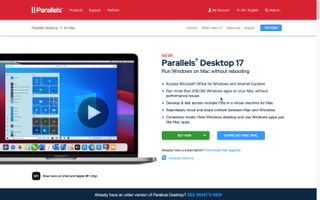
この強力なアプリケーションを使用すると、 macOS Monterey内でWindows 11を正常に実行でき、両方の長所を効果的に活用できます。
これは、Apple ハードウェアが好きな人にとっては素晴らしいオプションですが、Windows と macOS を使用する必要がある学生にとっては特に良いアイデアです。これは、単一のデバイスのためのスペース (およびお金) を見つけるだけで済むことを意味します。また、素晴らしい学生がいます。割引あり (ステップ 10 を参照)! それでは、macOS Monterey で Windows 11 を実行する方法を読んでください。
- 今すぐ Windows 11 をダウンロードしてインストールする方法
- macOS 13 がマンモスアップグレードになり得る理由は次のとおりです
- macOS 上の Safari 15 にはまったく新しい非常に安全な外観が追加されました
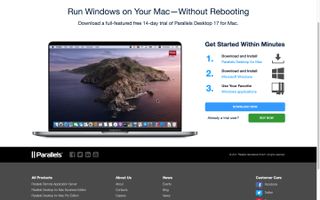
1. 試してみる
このガイドでは、Mac に Parallels デスクトップがすでにインストールされていることを前提としていますが、まだコピーをお持ちでない場合は、 Parallels Web サイト(新しいタブで開きます)から無料試用版をダウンロードできます。
試用版では、ライセンス料金を支払う前に 14 日間ソフトウェアを試すことができます。完全に制限された試用版であるということは、ソフトウェアを手放す前にすべての機能を試すことができることを意味します。いくらかのお金。
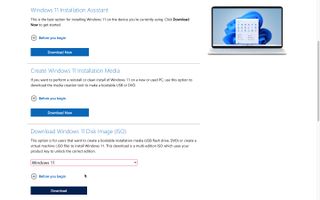
2. Windows 11をダウンロードする
最初に行う必要があるのは、インストール可能なWindows 11 をダウンロードすることです。Microsoft にはダウンロードできる Windows 11 ディスク イメージがあり、この ISO を使用してインストール USB または DVD を作成したり、Parallels で仮想マシンを作成したりできます。
Windows 11 のダウンロード ページ(新しいタブで開きます)にアクセスし、Windows 11 ディスク イメージ (ISO) のダウンロード セクションまで下にスクロールし、ドロップダウン メニューから Windows 11 を選択して、ダウンロード をクリックします。2 番目のドロップダウン メニューから希望の言語を選択し、[確認] をクリックしてから、[64 ビットのダウンロード] ボタンをクリックします。
さらに詳しいガイダンスとして、Windows 11 ISO をダウンロードする方法に関するガイドもあります。
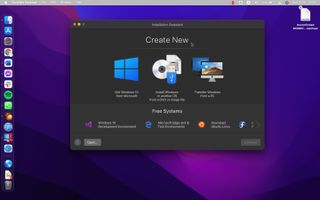
3. Parallels への Windows 11 のインストール
ディスク イメージのサイズは 5 GB を超えるため、インターネット接続の速度によっては、ダウンロードに時間がかかる場合があります。
ダウンロードが完了すると、Windows 11 を仮想マシンにインストールするプロセスを開始できるようになります。Parallels を起動し、[ファイル] > [新規] をクリックします。表示されるインストール アシスタント ウィンドウで、[DVD またはイメージ ファイルから Windows または別の OS をインストールする] という中央のオプションを選択し、[続行] をクリックします。
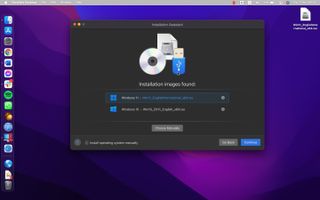
4.ISOを選択します
Parallels はハード ドライブを検索して適切なインストール イメージを探し、ダウンロードしたばかりのイメージを自動的に見つけます。
Windows 11 ISO が自動的に検出されない場合、またはハード ドライブに他の ISO があり、Parallels がどれを使用すればよいかわからない場合は、[手動で選択] ボタンをクリックし、新しくダウンロードした ISO をアプリ ウィンドウにドラッグするか、 ISO に移動する前に、「ファイルを選択」をクリックして ISO を選択し、「続行」をクリックします。

5. Windows 11を仮想マシンとしてインストールする
仮想マシンへの Windows 11 のインストールは、PC へのインストールと特に変わりません。もちろん、Apple ハードウェア上の macOS で実行される Microsoft オペレーティング システムのインストーラーが存在します。
ここで Windows ライセンス コードを入力して後で時間を節約し、インストールする Windows 11 のバージョンを指定できます。
Parallels Installation Assistant は、仮想マシンの使用目的を尋ねます。これにより、その仮想マシンに割り当てられるシステム リソースの数が決まります。「インストール前に設定をカスタマイズする」オプションを選択し、「続行」をクリックします。
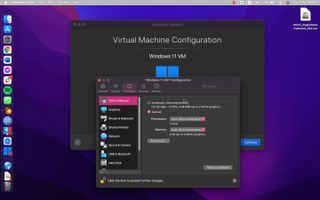
6. インストールの構成
macOS 内で Windows 11 を実行するエクスペリエンスを最大限に活用するには、時間をかけていくつかの環境設定と設定を行う価値があります。「全般」セクションでは仮想マシンの名前を指定して構成でき、「オプション」では起動およびシャットダウンのオプションなどを決定できます。
「ハードウェア」に移動すると、Windows 11 専用のメモリの量をカスタマイズしたり、Web カメラを Windows と共有するかどうかを選択したりできます。
構成を閉じて、「続行」をクリックします。その後、Microsoft の画面上の指示に従うだけで、すぐにインストールが完了し、ユーザー アカウントを作成し、好みに合わせて Windows 11 の基本設定を構成できるようになります。
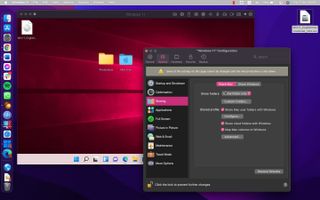
7. その他のオプション
Parallels Control Center を使用して、作成した仮想マシンにアクセスして起動できます。ここで Windows 11 を起動できます。
ほとんどの場合、Windows 11 を Parallels にインストールしたら、macOS 内で Windows 11 を使用することは、PC で使用することと実際には変わりません。ただし、特に macOS と Windows 11 の間でのコンテンツの共有と移動については、知っておく価値のあることがいくつかあります。 。
メニュー バーの Parallels アイコンをクリックし、[設定] を選択してから、[オプション] に移動します。「共有」セクションで「Mac を共有」をクリックし、「Mac ユーザー フォルダを Windows と共有する」にチェックを入れます。これにより、Windows 11 で Mac ファイルにアクセスできるようになり、オペレーティング システム間でファイルをコピーする便利な方法として機能します。
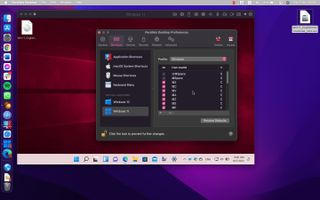
8. ショートカットをカスタマイズする
Windows にあまり詳しくない Mac ユーザーであっても、その逆であっても、2 つのオペレーティング システム間にキーボード ショートカットの違いがあることに気づくか、すぐにわかるでしょう。
作業を少し楽にするために、Parallels Desktop メニューをクリックして [環境設定] を選択することで、仮想マシンで使用するショートカットをカスタマイズできます。「ショートカット」セクションでは、Parallels 自体の制御に使用するショートカットをカスタマイズしたり、一般的なショートカットを変更したりできるため、既知の macOS ショートカットを使用すると Windows のアクションにリンクされ、Command + P を Ctrl にマッピングできます。たとえば、+ P を押すと、Windows アプリの印刷ダイアログに簡単にアクセスできます。
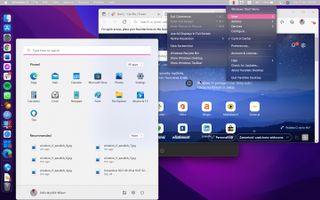
9. macOS Monterey への Windows 11 の統合
macOS で Windows 11 を体験するにはいくつかの方法がありますが、最初の最も明白な方法は、Parallels ウィンドウで Windows 11 を実行することです。
これにより、Windows と macOS の間の切り替えが非常に簡単になりますが、Windows 11 にもっと没頭したい場合は、Parallels を最大化するだけです。3 番目のオプションは、「Coherence」モードに入る方法です。
これにより、基本的に Windows 11 デスクトップが廃止され、Windows アプリケーションが macOS 内で実行され、Parallels に切り替える必要がなく、より簡単にアクセスできるようになります。これは、Mac ソフトウェアと一緒に Windows アプリを定期的に使用する場合に最適なオプションであり、macOS メニュー バーの Parallels アイコンの下にある「表示」サブメニューからアクセスできます。
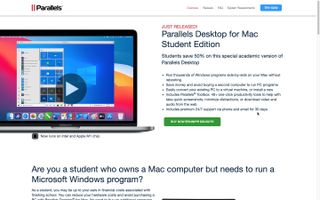
10. 割引を受ける
米国、カナダ、オーストラリア、ドイツ、韓国、日本、または英国の学生の場合は、Parallels Desktop for Mac の割引版について詳しく知ることができます。
ソフトウェアの学生版は、標準版の通常価格の 50 パーセント割引 (価格が 79.99 ドルから 39.99 ドルに下がります) で入手できます。この割引版の詳細については、こちら (新しいタブで開きます) をご覧ください。
ここ(新しいタブで開きます) で資格を証明するものを提出する必要があります。ここ(新しいタブで開きます) からダウンロードできる無料試用版があることは注目に値します。
